
Michael Cain
0
2717
724
İster Linux işletim sisteminizi yeniden kurmanız gerek, ister sadece oyununuzun ilerlemesinin veri kaybına karşı güvenli olduğundan emin olmak isteyin, yedeklemede oyun verilerini kaydedin.
Tam bir disk görüntüsü oluşturabilirsiniz… veya özel bir araç kullanabilirsiniz. Oyun verilerinizi yedeklemenin sebebi ne olursa olsun, üç seçeneğiniz vardır:
- Tüm bölümün görüntüsünü alın.
- Oyun verilerini manuel olarak bul ve arşivle.
- Özel bir Steam yedekleme aracı olan SLSK'yı kullanın.
Bu seçeneklerin üçüne de bakacağız, oyunlarınızı Steam'de yedeklemek için tasarlanmış yeni bir program olan SLSK'yi bitiriyoruz. Windows kullanıcıları GameSave Manager aracına sahiptir: Linux için SLSK benzer bir rol üstlenir.
Not: Giderek daha fazla sayıda oyun Steam'in bulut tasarruf özelliğini kullanıyor, ancak çevrimdışı oynamayıp oynamayı sevenler için bu çözümlerden birine ihtiyacınız olacak.
1. Linux'ta Disk Görüntüsü Yedekleme Yapın
İlk seçenek her şeyi basitçe yedeklemektir. Linux bunu kutunun dışında yapmak için birkaç yol sunar: komut satırındaki dd aracı ve bir masaüstü aracı (Ubuntu'nun Disk Yardımcı Programı gibi). Alternatif olarak bir üçüncü taraf aracı kullanabilirsiniz..
Bu seçeneklerden en güçlüsü, bir disk görüntüsünü oluşturma ve geri yükleme yeteneğine sahip olan dd'dir. Ancak, kötüye kullanılması durumunda, anlatılmamış hasara neden olabilir. Dd'yi kullanma kılavuzumuz dd ile kolayca bir klonlama ve geri yükleme dd dd ile kolayca kopyalama veya geri yükleme dd ile bir dd ile silme, yedekleme veya geri yükleme yapmak istiyorsanız, birçok uygulama vardır. toplayabilir. Ama hangi Linux işletim sistemini çalıştırıyorsanız çalıştırın, daima çalışan bir komut vardır - gg. Bunu güvenli bir şekilde nasıl yapacağınızı açıklar.
Bununla birlikte, fare ile çalışan kullanıcı arayüzünün güvenliğini tercih ediyorsanız, Disk Yardımcı Programı ayrıca bir disk görüntüsü oluşturur ve geri yükler. Ubuntu HDD'nizi Disk Yardımcı Programıyla Nasıl Yönetirsiniz Ubuntu HDD'nizi Disk Yardımcı Programıyla Nasıl Yönetirsiniz Linux Ubuntu'da sürücüler? Disk Yardımcı Programı varsayılan seçimdir ve yeni diskleri biçimlendirmek ve bölümlemek için bundan en iyi şekilde nasıl yararlanabileceğinizi gösteririz. . Ubuntu veya türevlerinden birini kullanmıyorsanız, seçtiğiniz dağıtımın kendi Disk Utility varyantına sahip olduğunu bulmalısınız..
Son olarak, Linux'ta yedek oluşturmak için çeşitli üçüncü taraf araçlar mevcuttur. Seçeneklerimizi inceleyin Ubuntu ve Diğer Dağıtımlarda Veri Yedekleme Nasıl Yapılır Ubuntu ve Diğer Dağıtımlarda Veri Yedekleme Nasıl Yapılır Disk sürücünüz ölürse ne kadar hassas veri kaybedersiniz? Doğal olarak, bir yedekleme çözümüne ihtiyacınız vardır, ancak ne yaptığınızı bilmiyorsanız, Linux'ta yedekleme yapmak zor olabilir ... daha fazla bilgi için.
2. Dosyaları Manuel Olarak Yedekleyin
Windows'ta olduğu gibi, kaydettiğiniz oyunları Linux dizin yapısı içinde bulmak ve bunları ayrı ayrı yedeklemek de mümkündür. Bununla birlikte, bunların ilk nerede olduğunu bilmeniz gerekir; bu, genellikle oyunların Valve (Steam geliştiricileri) tarafından üretilip üretilmediğine bağlıdır..
Valf oyunları:
~ / .Local / pay / buhar / SteamApps / ortak / [your_game_title]Bu arada, diğer oyunlara kullanıcı veri dizini üzerinden ulaşılabilir olmalıdır:
~ / .Local / pay / buhar / kullanıcı bilgileri / [kimliği] / 41.070 / yerel / [your_game_title]Oyun kaydetme dosyalarınızı bulduktan sonra, bunları yeni bir konuma kopyalayın. Bu harici bir HDD, USB flash depolama, Linux'ta Kullanmanız Gereken Dropbox 10 Cloud Solutions gibi bir bulut sürücü olabilir. Linux'ta Kullanmanız Gereken 10 Bulut Çözümü Bazı ana bulut depolama seçenekleri iyi bir Linux istemcisi sunmuyor. Ama şanssız değilsin. Birçok popüler servis Linux altında çalışır. Kendi bulut çözümünüzü bile açabilirsiniz! , veya zamanı geldiğinde kolayca erişilebildiği sürece başka bir yerde.
3. SLSK, Steam Linux İsviçre Çakısı
Muhtemelen en iyi seçenek, yukarıda belirtilen süreci kolaylaştıran SLSK'dır. Kayıp oyun dosyalarını aramak için zaman harcamak yerine, SLSK oyunlarınızı listeler ve tüm oyun ayarlarınızı ve tasarruflarınızı bulup kaydetmek için araçlar sunar..

SLSK kullanmanın bir başka nedeni de oyun verilerinin genellikle yukarıda belirtilen dosya yollarından bulunması gerektiğidir. Ancak, geliştiriciler oyun kaydetme için özel dizin konumları sunduğunda, işler karıştı..
Dizin konumlarının topluluk tarafından yönetilen bir veritabanı ve oyunla ilgili diğer tasarruf verileri sayesinde SLSK, Linux'ta kurduğunuz Steam oyunlarının otomatik yedeklemelerini yapabilir! SLSK ayrıca oyun profillerini (veya uyumluluk için özel yapılandırmaları) yedekleyebilir ve hatta oyunları tamamlayabilir.
SLSK, Ubuntu 17.10 ve sonrasında çalışır; Ayrıca Arch (AUR'da bulabilirsiniz) ve OpenSUSE'de (OBS deposu üzerinden) bulunur. Ubuntu için kaynaktan derlemeniz gerekir.
Not: SLSK'nın yardımcı olamayacağı oyunlar var; ayrıntılar için GitHub'daki bu listeye göz atın.
SLSK'yi Derlemek ve Kurmak
SLSK'yi Ubuntu'ya kurmak için bir terminal açın ve şu bağımlılıkları kurun:
sudo apt yüklemek sqlite3 qt5-default g ++ yapmak qt5-qmake git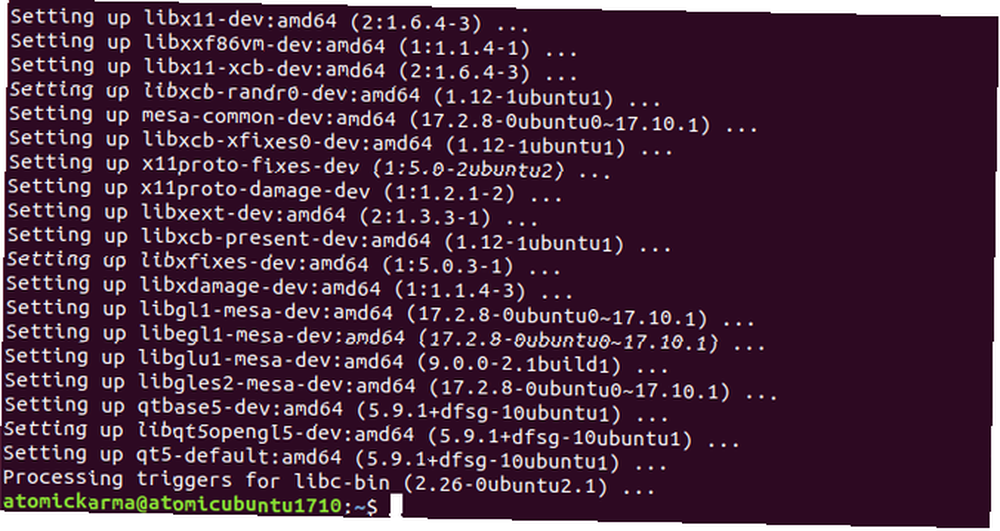
Ardından, GitSub'dan SLSK deposunu klonlayın.
git klonu https://github.com/supremesonicbrazil/SLSKSLSK dizinine geçin, daha sonra build ve install komut dosyalarını çalıştırın:
cd ~ / SLSK ./BUILD.sh && sudo ./INSTALL.shBilgisayarınızın donanımına bağlı olarak bu aşama biraz zaman alacaktır. Her şey mükemmel bir şekilde kurulmalı, ancak değilse, herhangi bir eksik bağımlılığı kurun ve tekrar deneyin.
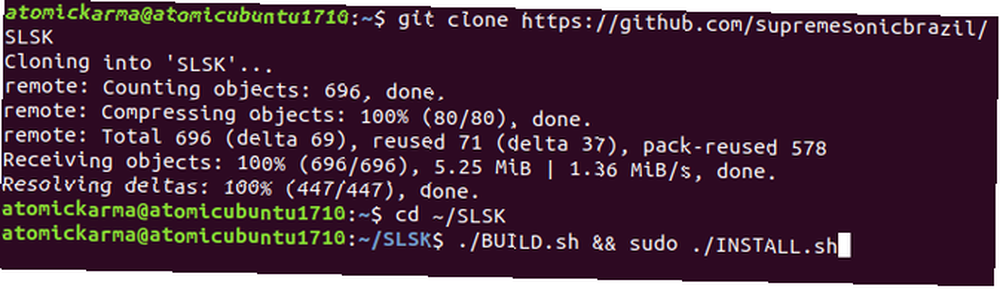
Her şey ayarlandıktan sonra, SLSK'yi Dash aracılığıyla veya kullandığınız uygulama başlatıcısını kullanarak bulmalısınız..
Buhar Tasarrufunuzu SLSK ile Yedekleme
Steam tasarruflarınız için SLSK'yı kullanmak için, Steam kütüphanenizin ortak klasörünün konumunu girmeniz gerekir. Bunun Oyunlar klasör alanına girmesi gerekiyor, bu yüzden üç noktaya tıklayın (... ) konuma göz atmak için (yukarıda detaylandırılmış).
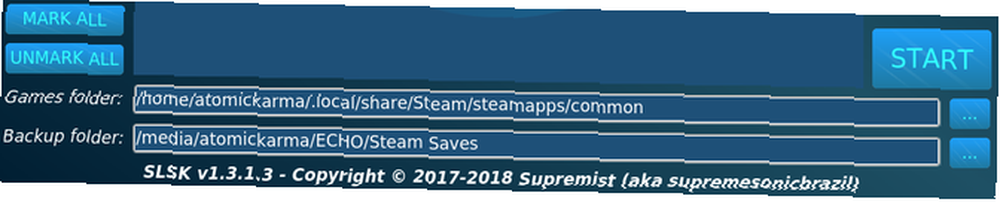
Bu yapıldıktan sonra yedekleme verileriniz için bir konum seçin. Yine, üç nokta düğmesine tıklayın ve tercih ettiğiniz arşiv konumuna göz atın. Bu konumun yerel sürücüde veya harici (veya çıkarılabilir) bir cihazda olabileceğini unutmayın..
Bu işlem bittikten sonra sabit disk sürücüyü oyun dosyalarını kaydetme zamanı geldi. S tıklayınKaydediyor sadece oyun dosyalarını kaydetmek için bakmak; oyunun tüm verilerini yedeklemeniz gerekirse, Oyunları Tara. Bu arada, özel yapılandırmalar kullanılarak yedeklenebilir Yapılandırmaları Tara.
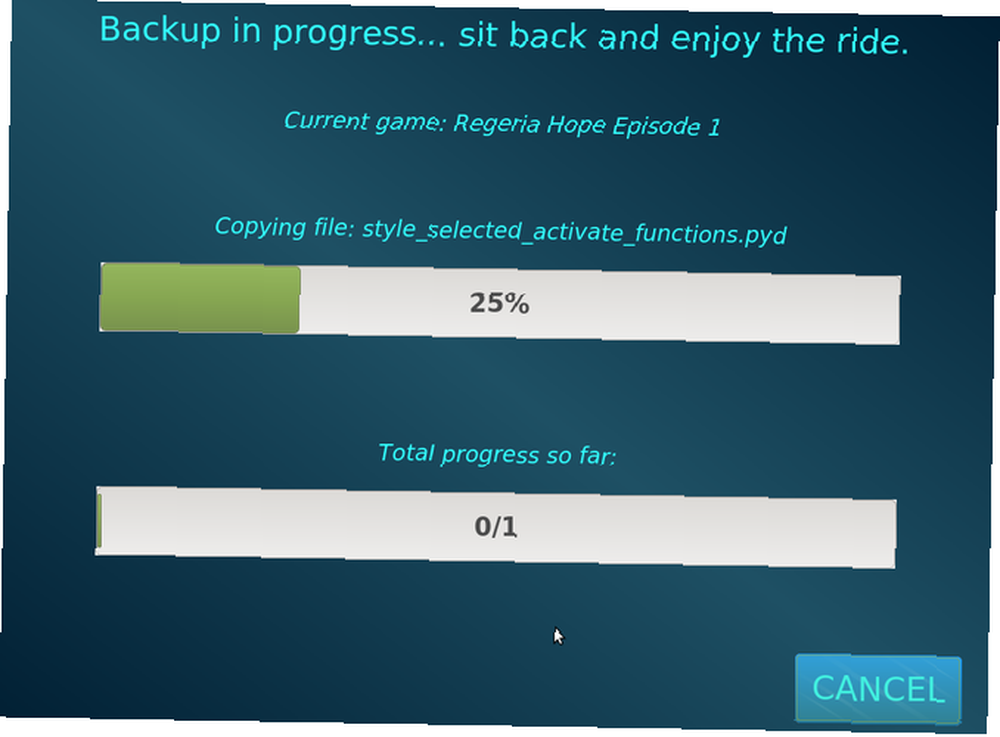
Çıkan oyun listesinde, yedeklemek istediklerinizin yanındaki kutuyu işaretleyin. Her şeyi yedeklemeyi planlıyorsanız, Hepsini işaretle buton. Devam etmeden önce sağ üst köşedeki geçerli modu kontrol edin “Geçerli Mod: Yedekleme”, Gitmek için iyi birisin. Click başla ve oyunların yedeklenmesini bekleyin.
Linux'ta Steam Oyunlarını Geri Yükleme
Oyun kaydetme verilerinizi ve oyun klasörlerinizi geri yüklemek, SLSK ile daha önce yedekleme yaptıysanız çok kolaydır. Geri Yükleme Seçenekleri altında bir tarama seçeneği seçin. Bu, daha önce yapmış olduğunuz yedekleme türüyle eşleşmelidir. Bulduktan sonra, geri yüklemek istediğiniz birini seçin, Geri Yükleme modunda olduğunuzu onaylayın ve Tamam'ı tıklatın. başla.
Dosyalar geri yüklenirken bekleyin.
Steam Oyun Verilerini Linux'ta Yedekleme: Tamamlandı
Sunulan üç ana seçenek ile, kaydettiğiniz oyun verilerinizi yedeklemek için herhangi bir sıkıntı yaşamamalısınız. Bir ipucu daha istiyorum?
Oyunlarınızı işletim sistemine farklı bir bölümde (tercihen ayrı bir disk aygıtı) depolayın. Bu şekilde, işletim sisteminiz çökerse ve yeniden kurulması gerekiyorsa, verileri kurtarmak için zaman harcamanıza gerek yoktur. Zaten kendi bölümünde güvenli olacak!
Tabii ki, Steam Linux'ta oyun oynamak için tek seçenek değil. Tam bir oyun merkezli işletim sistemi tercih edebilirsiniz. 5 Oyun için En İyi Linux İşletim Sistemleri 5 Oyun için En İyi Linux İşletim Sistemleri Linux, oyun oynamak için ideal değildir, ancak kesinlikle mümkün! İşte özellikle oyun oynamak için yapılmış beş Linux dağıtımı. yerine. Kaydetme dosyalarınızı yedeklediğinizden emin olun!
Resim Kredisi: DaLiu / Depositphotos











